מזין מסמכים אוטומטי (ADF) | משטח הזכוכית של הסורק |
|---|---|
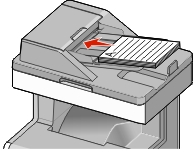 | 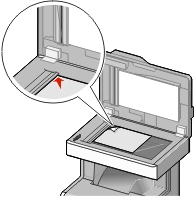 |
השתמש במזין המסמכים האוטומטי למסמכים מרובי דפים. | השתמש בזכוכית הסורק עבור מסמכים בני עמוד אחד, פריטים קטנים (כמו גלויות או תמונות), שקפים, נייר צילום או מדיה דקה (כמו למשל גזירי עיתונות) |
מזין מסמכים אוטומטי (ADF) | משטח הזכוכית של הסורק |
|---|---|
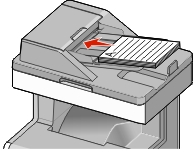 | 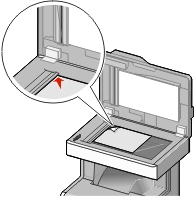 |
השתמש במזין המסמכים האוטומטי למסמכים מרובי דפים. | השתמש בזכוכית הסורק עבור מסמכים בני עמוד אחד, פריטים קטנים (כמו גלויות או תמונות), שקפים, נייר צילום או מדיה דקה (כמו למשל גזירי עיתונות) |
הסורק מאפשר לך לסרוק מסמכים ישירות למחשב או לכונן הבזק. המחשב לא חייב להיות מחובר ישירות למדפסת כדי שתוכל לקבל תמונות סריקה למחשב. תוכל לסרוק את המסמך חזרה למחשב דרך הרשת על-ידי יצירת פרופיל סריקה מהמחשב ולאחר מכן להוריד את הפרופיל למדפסת.
הקלד את כתובת ה- IP של המדפסת בשדה כתובת האינטרנט של הדפדפן.
אם כתובת ה- IP של המדפסת אינה ידועה לך, תוכל:
להציג את כתובת ה- IP בלוח הבקרה של המדפסת בקטע TCP/IP תחת התפריט רשתות/יציאות.
הדפס את דף הגדרות הרשת או את דף הגדרות התפריט ואתר את כתובת ה- IP בקטע TCP/IP.
לחץ על פרופיל סריקה > יצירה.
בחר את אפשרויות הסריקה ולאחר מכן לחץ על הבא.
בחר מיקום במחשב שבו ברצונך לשמור את קובץ הפלט של הסריקה.
הזן שם לסריקה.
שם הסריקה הוא השם שמופיע ברשימה פרופיל סריקה שבתצוגה.
לחץ על שלח.
בדוק את ההוראות שעל המסך פרופיל סריקה.
מספר קיצור דרך הוקצה אוטומטית עם הלחיצה על שלח. תוכל להשתמש במספר קיצור דרך זה כשתהיה מוכן לסרוק את המסמכים.
טען מסמך מקור עם הפנים כלפי מעלה ב- ADF כאשר הקצה הקצר תחילה, או עם הפנים כלפי מטה על משטח הזכוכית של הסורק.
| הערה: אל תטען ב- ADF גלויות, תצלומים, פריטים קטנים שקפים, נייר צילום או מדיה דקה (דוגמת גזירים מכתבי-עת). הנח פריטים אלה על משטח הזכוכית של הסורק. |
אם את טוען מסמך ב- ADF, התאם את מכווני הנייר.
לחץ על  , הזן מספר קיצור דרך באמצעות לוח המקשים הנומרי או גע ב- עבודות מוחזקות במסך הבית, לאחר מכן גע ב- פרופילים.
, הזן מספר קיצור דרך באמצעות לוח המקשים הנומרי או גע ב- עבודות מוחזקות במסך הבית, לאחר מכן גע ב- פרופילים.
לאחר הזנת מספר קיצור הדרך, הסורק סורק ושולח את המסמך לספרייה או לתוכנית שציינת. אם נגעת ב- פרופילים במסך הבית, אתר את מספר קיצור הדרך ברשימה.
חזור למחשב כדי להציג את הקובץ.
קובץ הפלט נשמר במיקום שציינת או מופעל בתוכנית שציינת.
טען מסמך מקור עם הפנים כלפי מעלה ב- ADF כאשר הקצה הקצר תחילה, או עם הפנים כלפי מטה על משטח הזכוכית של הסורק.
| הערה: אל תטען ב- ADF גלויות, תצלומים, פריטים קטנים שקפים, נייר צילום או מדיה דקה (דוגמת גזירים מכתבי-עת). הנח פריטים אלה על משטח הזכוכית של הסורק. |
אם את טוען מסמך ב- ADF, התאם את מכווני הנייר.
הכנס את כונן ההבזק ליציאת USB הנמצאת בחזית המדפסת.
מופיע מסך הבית של כונן ה- USB.
בחר את תיקיית היעד ולאחר מכן גע ב- סרוק לכונן USB.
התאם את הגדרות הסריקה.
גע ב- סרוק זאת.
תוכל להשתמש בכלי השירות LexmarkScanBackTM במקום בשרת האינטרנט המובנה כדי ליצור פרופלי סריקה למחשב. ניתן להוריד את כלי השירות ScanBack מדף הבית של אתר Lexmark בכתובת http://support.lexmark.com.
הגדר את פרופיל סריקה למחשב שלך:
הפעל את כלי השירות ScanBack.
בחר את המדפסת.
אם לא מפורטות מדפסות, פנה לאיש התמיכה במערכת, או לחץ על הגדרה כדי לחפש ידנית כתובת IP או שם מארח.
בצע את ההוראות שעל מסך המחשב כדי להגדיר את סוג המסמך שנסרק ואיזה סוג של פלט ברצונך ליצור.
בחר אחת מהאפשרויות הבאות:
הצג הוראות עבור MFP—הצג או הדפס את ההוראות.
צור קיצור דרך—שמור קבוצת הגדרות זו לשימוש חוזר.
לחץ על סיום.
מופיעה תיבת דו-שיח עם פרטי פרופיל הסריקה והסטטוס של התמונות שהתקבלו.
סרוק את מסמכי מקור:
טען מסמך מקור ב- ADF או על משטח הזכוכית של הסורק.
בלוח הבקרה של המדפסת, נווט אל:
סריקה/דוא"ל > פרופילים > בחר את פרופיל הסריקה > שלח
| הערה: קובץ הפלט נשמר בספרייה או מופעל ביישום שציינת. |
אפשרות זו מגדירה את גודל המסמכים שאתה עומד לסרוק. כאשר "גודל מקורי" מוגדר ל"גדלים מעורבים", תוכל לסרוק מסמך מקור שכולל גודלי נייר מעורבים (עמודים בגודל letter ו- legal).
אפשרות זו מתאימה את איכות הפלט של הקובץ. הגדלת רזולוציית התמונה מגדילה את גודל הקובץ ואת הזמן הדרוש לסריקת מסמך המקור. ניתן להקטין את רזולוציית התמונה כדי להקטין את גודל הקובץ.
אפשרות זאת מאפשרת לך להגדיר את סוג התוכן ואת מקור מסמך המקור.
בחר מבין: טקסט, טקסט/תצלום, תצלום או גרפיקה.
טקסט—השתמש כאשר תוכן מסמך המקור הוא בעיקר טקסט או קווי מתאר.
גרפיקה—השתמש כאשר מסמך המקור הוא בעיקר גרפיקה עסקית דוגמת תרשים פלחים, תרשים עמודות ואנימציה.
טקסט/תצלום—השתמש כאשר מסמך המקור מכיל שילוב של טקסט וגרפיקה תצלומים.
תצלום—השתמש כאשר מסמך המקור הוא בעיקרו תצלום או תמונה.
בחר את מקור התוכן מבין: לייזר צבע, לייזר שחור/לבן, הזרקת דיו, תצלום/סרט, כתב עת, עיתון, דפוס, או אחר.
לייזר צבע—השתמש כאשר מסמך המקור הודפס באמצעות מדפסת לייזר צבעונית.
לייזר שחור/לבן—השתמש כאשר מסמך המקור הודפס באמצעות מדפסת לייזר בשחור/לבן.
הזרקת דיו—השתמש כאשר מסמך המקור הודפס באמצעות מדפסת הזרקת דיו.
תצלום/סרט—השתמש כאשר מסמך המקור הוא תצלום מתוך סרט.
כתב עת—השתמש כאשר מסמך המקור הוא מתוך כתב-עת.
עיתון—השתמש כאשר מסמך המקור הוא מתוך עיתון.
דפוס—השתמש כאשר מסמך המקור הודפס באמצעות מכונת דפוס.
אחר—השתמש כאשר מסמך המקור הודפס באמצעות מדפסת חלופית או לא ידועה.
אפשרות זו מאפשרת לשנות את הצדדים (הדפסה דו-צדדית), כיוון ההדפסה והכריכה.
צדדים (הדפסה דו-צדדית)—משמשת לציון אם מסמך המקור הוא חד-צדדי (מודפס על עמוד אחד) או דו-צדדי (מודפס על שני הצדדים). בנוסף, מציינת מה יש לסרוק לשם הכללה בדוא"ל.
כיוון הדפסה—משמשת לציון כיוון ההדפסה של מסמך המקור ולאחר מכן שינוי צדדים וגם כריכה כדי להתאים לכיוון הדפסה.
כריכה—משמשת לציון אם מסמך המקור כרוך לאורך הקצה הארוך או לאורך הקצה הקצר של העמוד.
אפשרות זו מציגה את העמוד הראשון של התמונה לפני הכללתו בדוא"ל. לאחר סריקת העמוד הראשון, הסריקה מושהית ומופיעה תמונת התצוגה המקדימה.
נגיעה בלחצן אפשרויות מתקדמות פותחת מסך שבו תוכל לשנות את ההגדרות הבאות:
Advanced Imaging (הדמיה מתקדמת)—השתמש כדי לשנות או להתאים את: הסרת רקע, איזון צבעים, השמטת צבע, ניגודיות, איכות JPEG, תמונת ראי, תמונת תשליל, סריקה מקצה לקצה, פרטי צל, חדות וטמפרטורה לפני סריקת המסמך.
Custom Job (משימה מותאמת אישית)—השתמש לשילוב עבודות סריקה מרובות לעבודת סריקה יחידה.
Edge Erase (מחיקת קצוות)—אפשרות זו מאפשרת לסלק כתמים או פרטים סביב לקצוות המסמך. תוכל לבחור סילוק של אזור זהה סביב כל ארבעת צדי הנייר, או לבחור קצה מסוים. האפשרות מחיקת קצוות מוחקת כל מה שנמצא באזור שנבחר, ולא מותירה דבר בחלק זה של התמונה הסרוקה.
Transmission Log (יומן משלוח)—אפשרות זאת משמשת להדפסת יומן המשלוח או יומן שגיאות המשלוח.